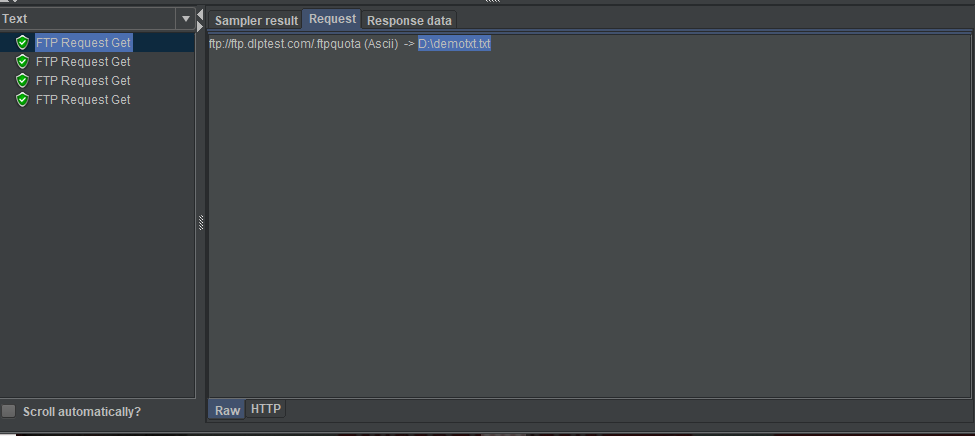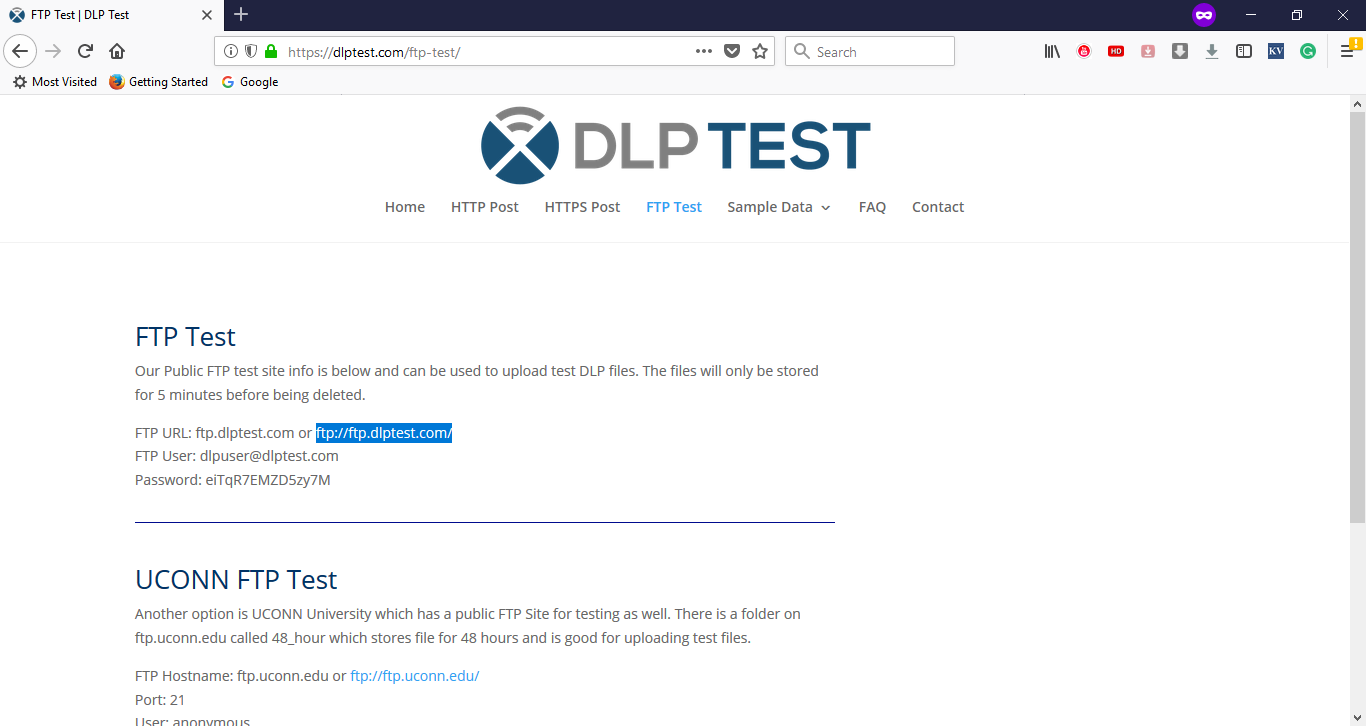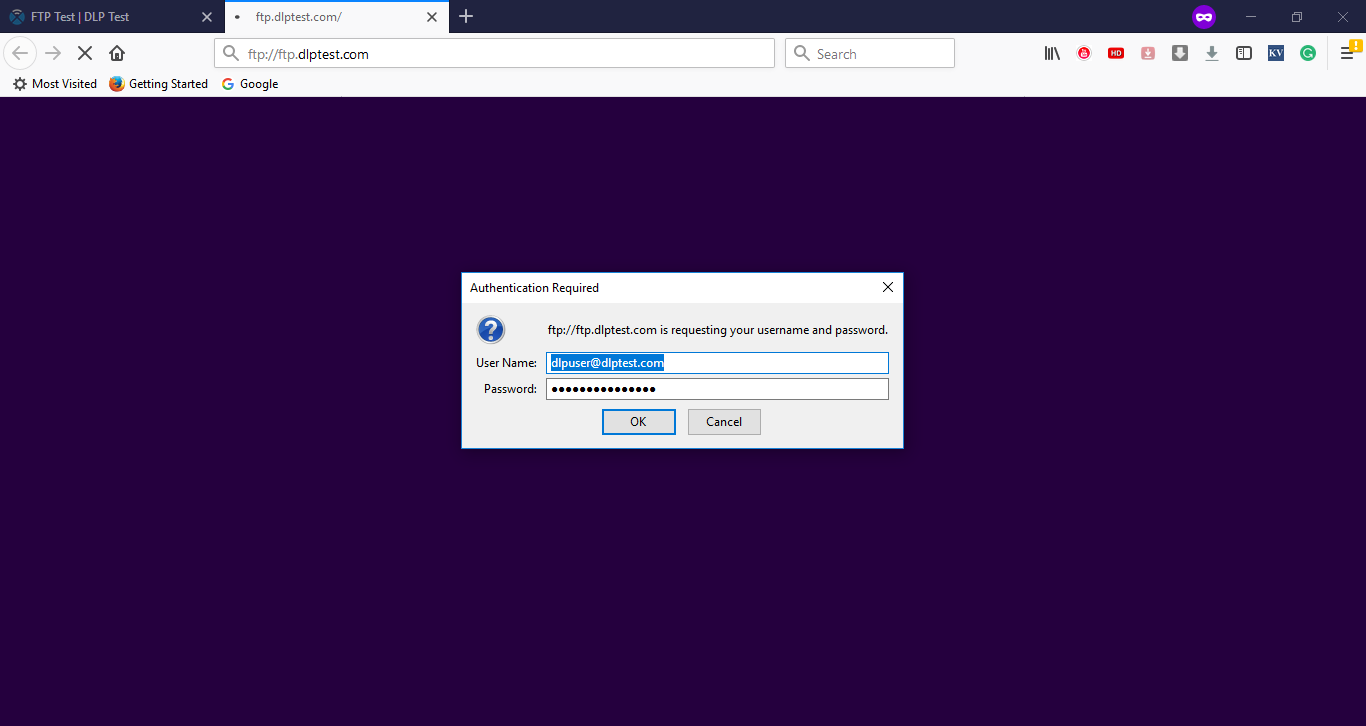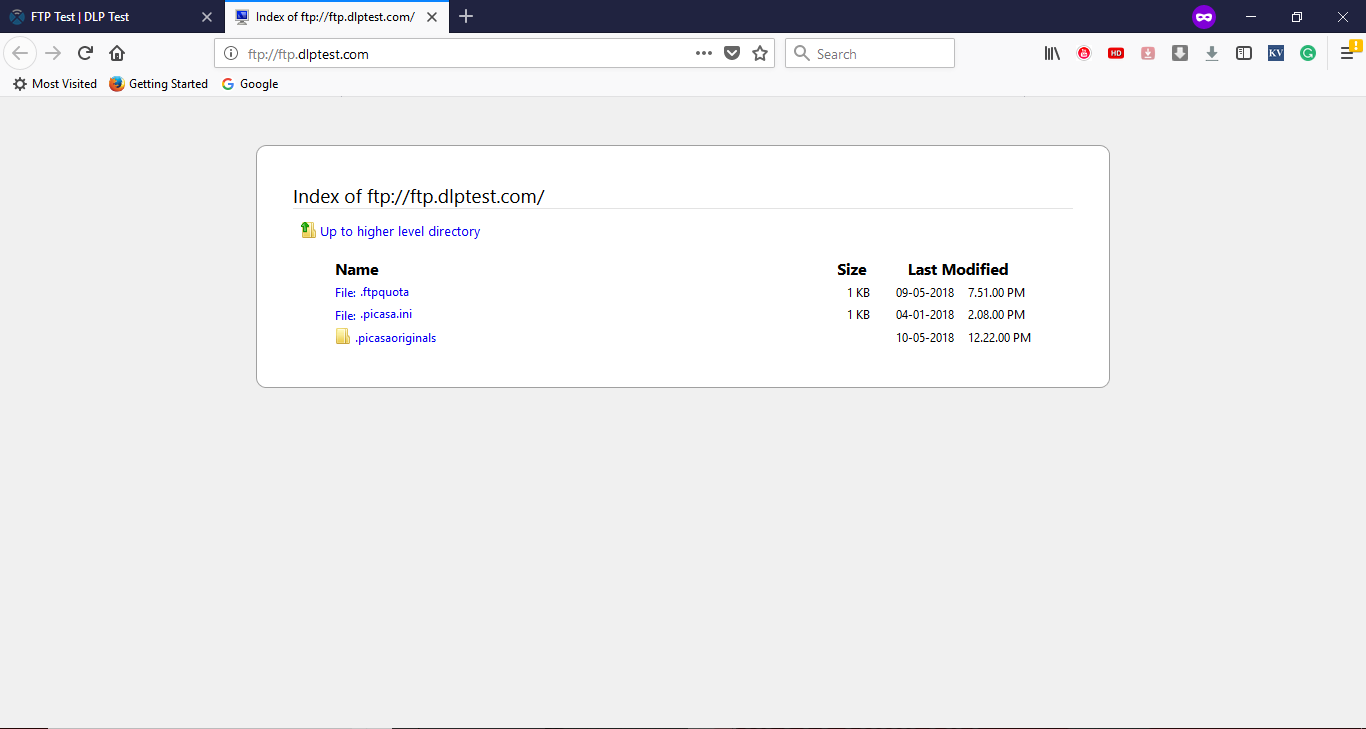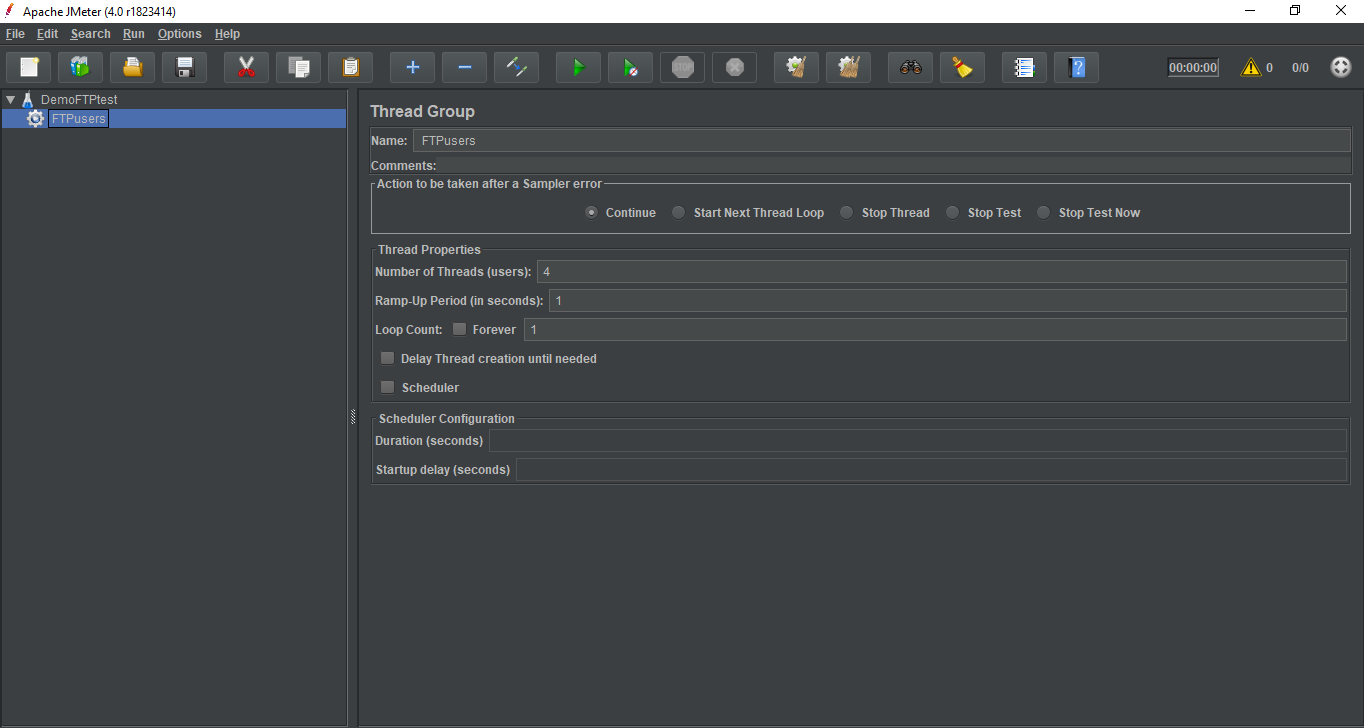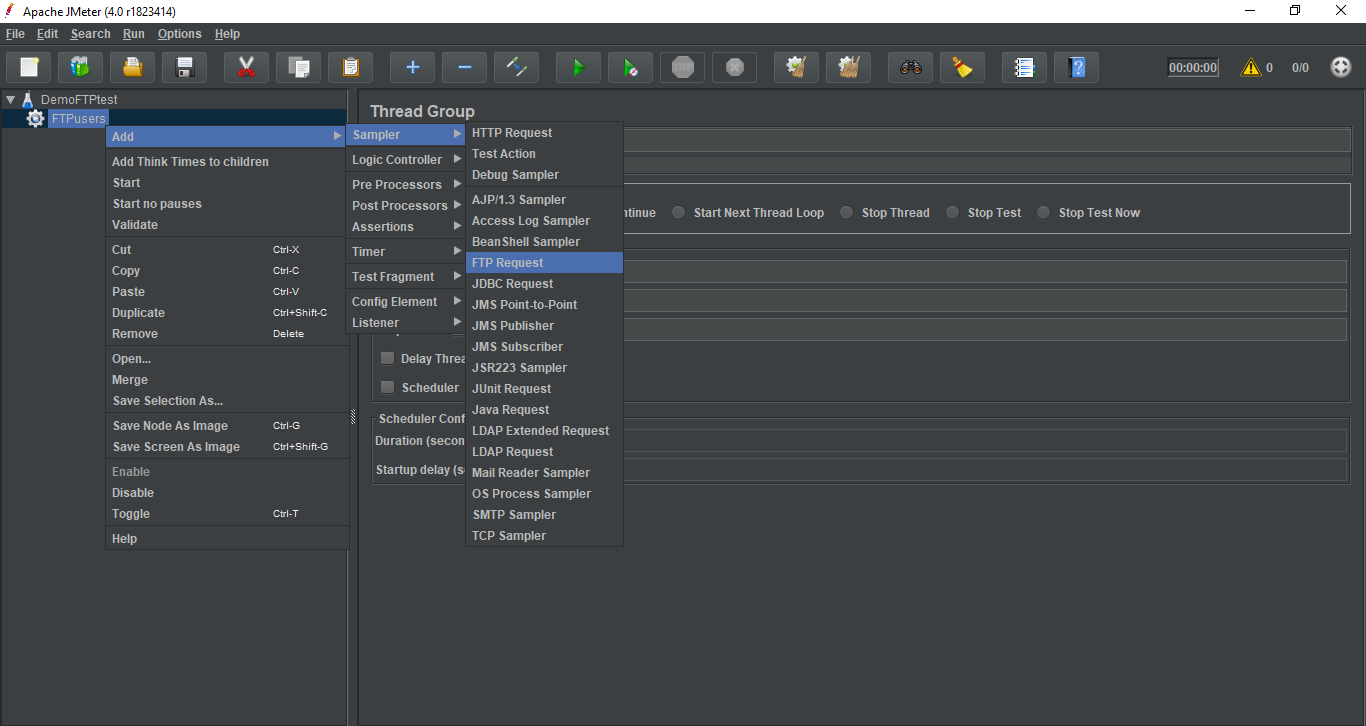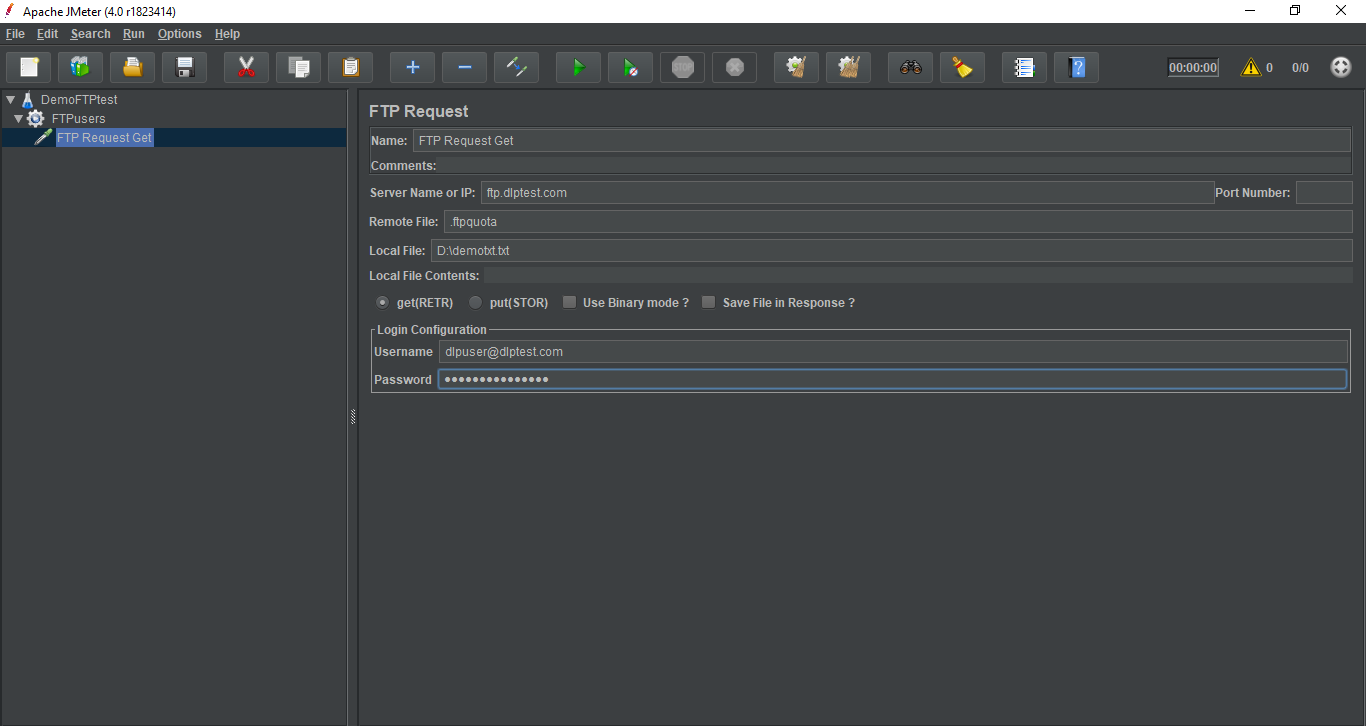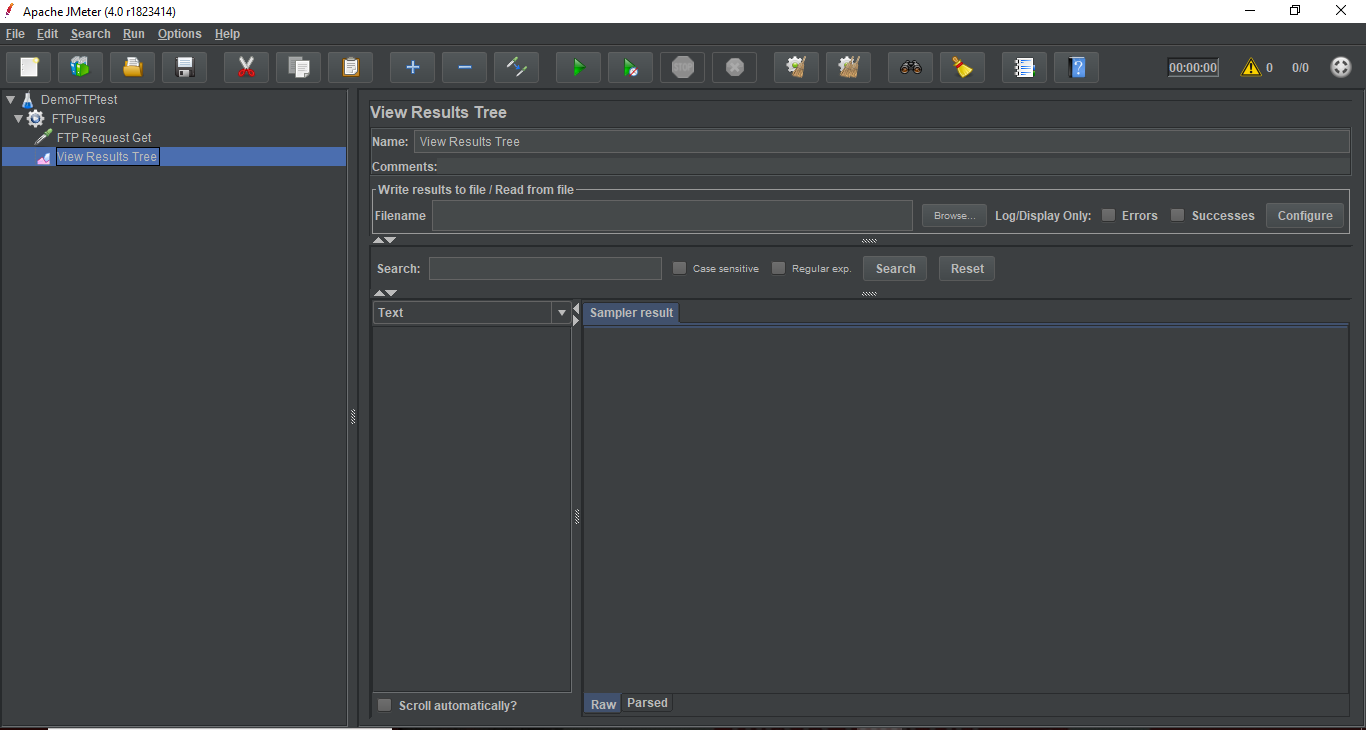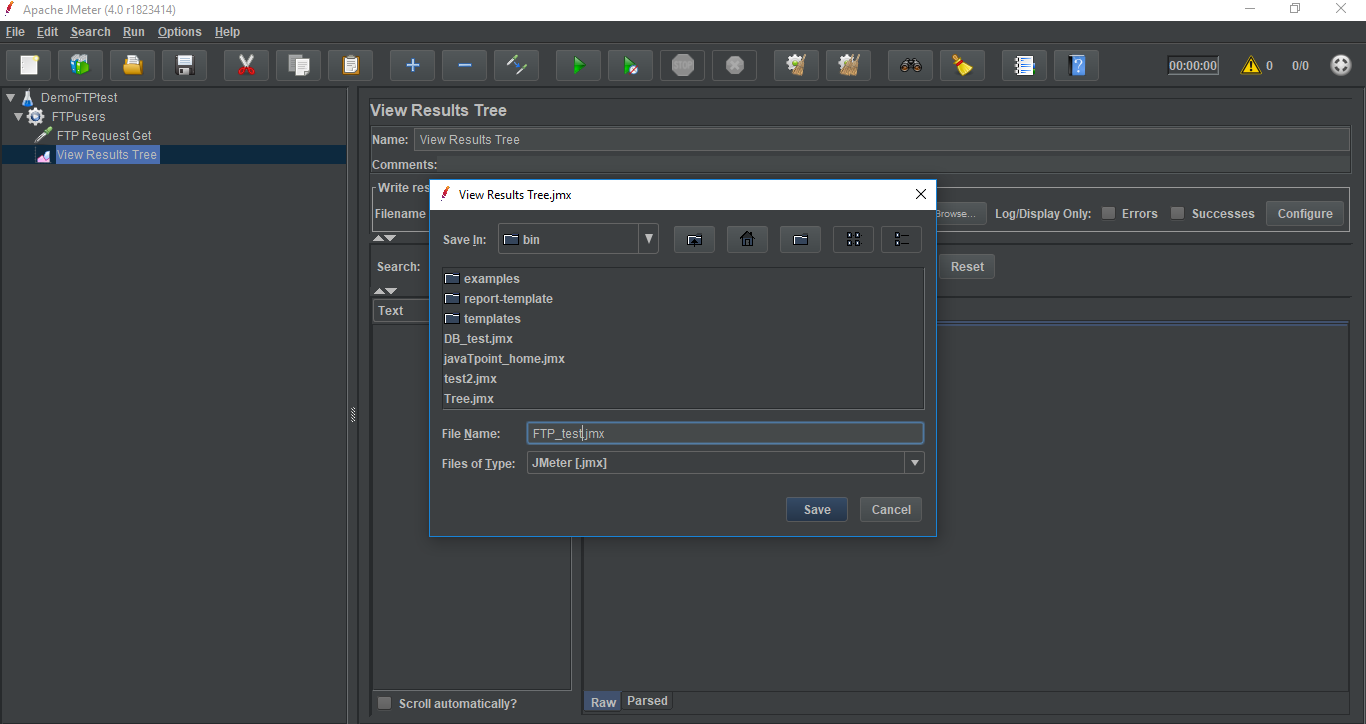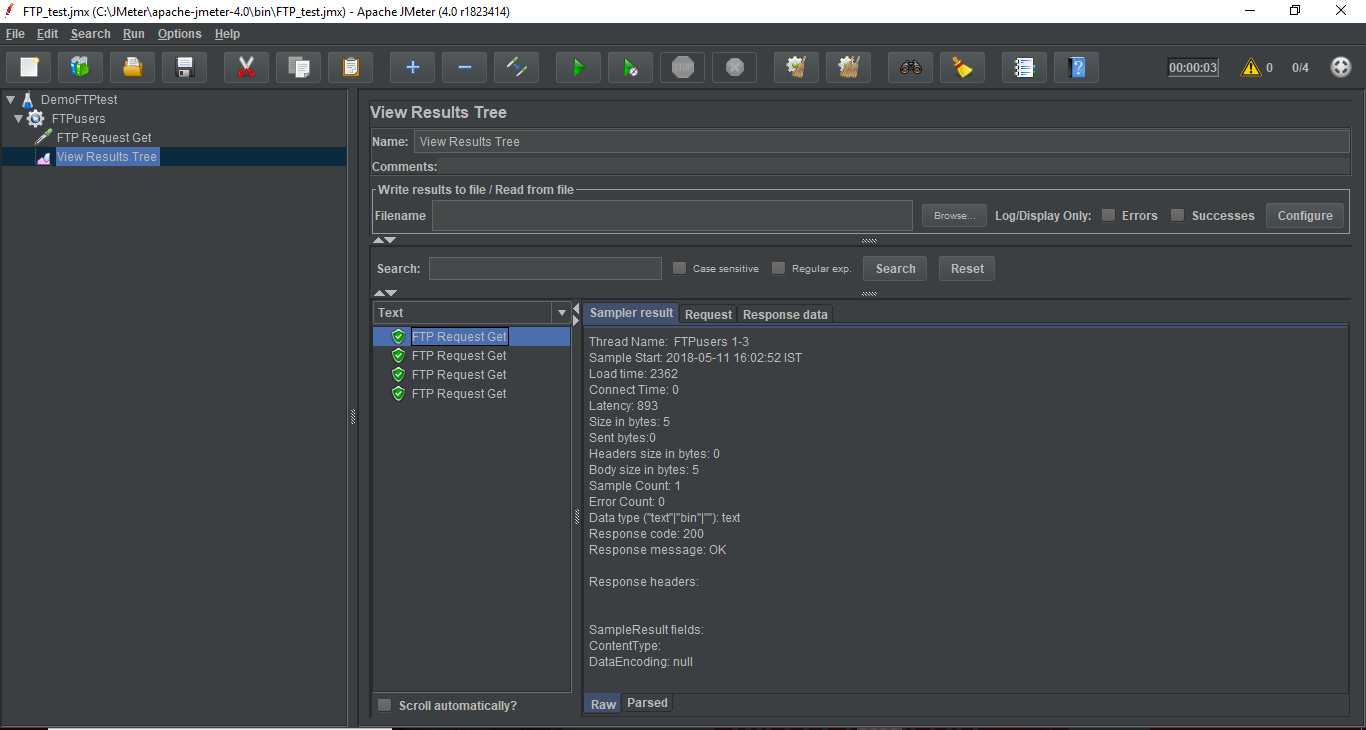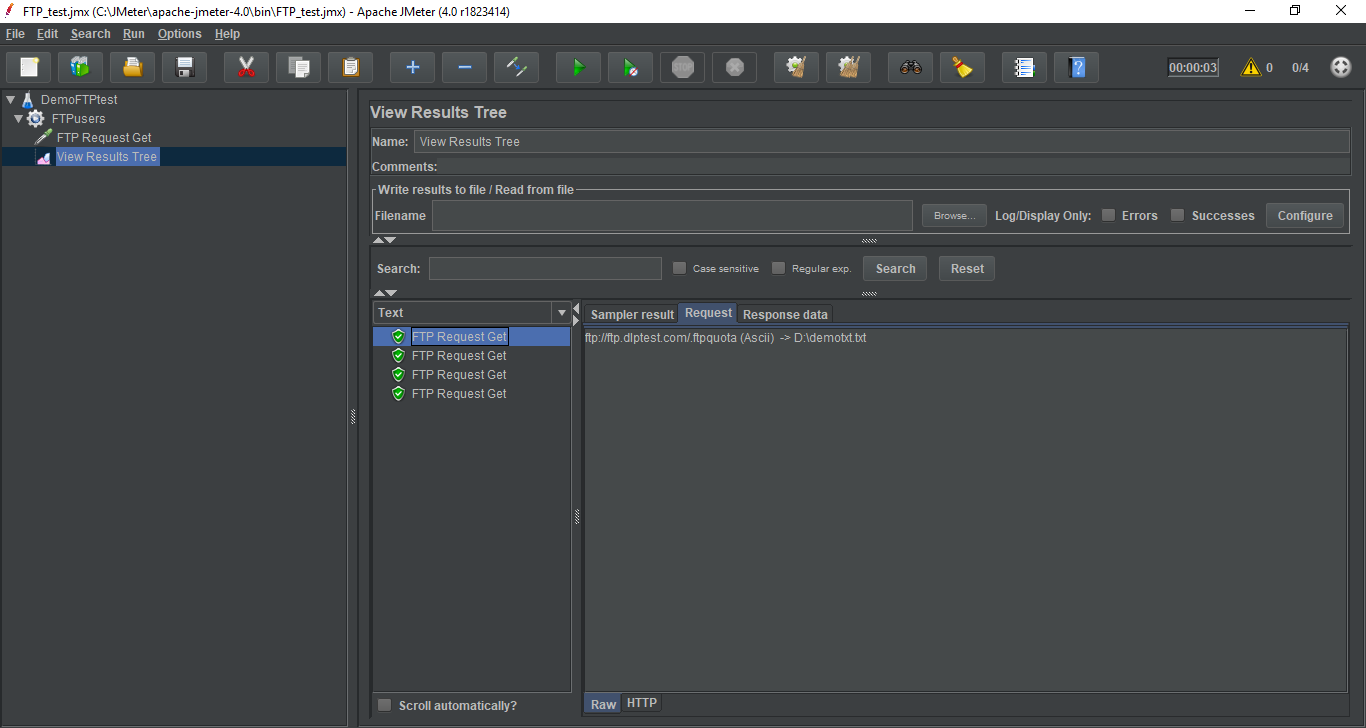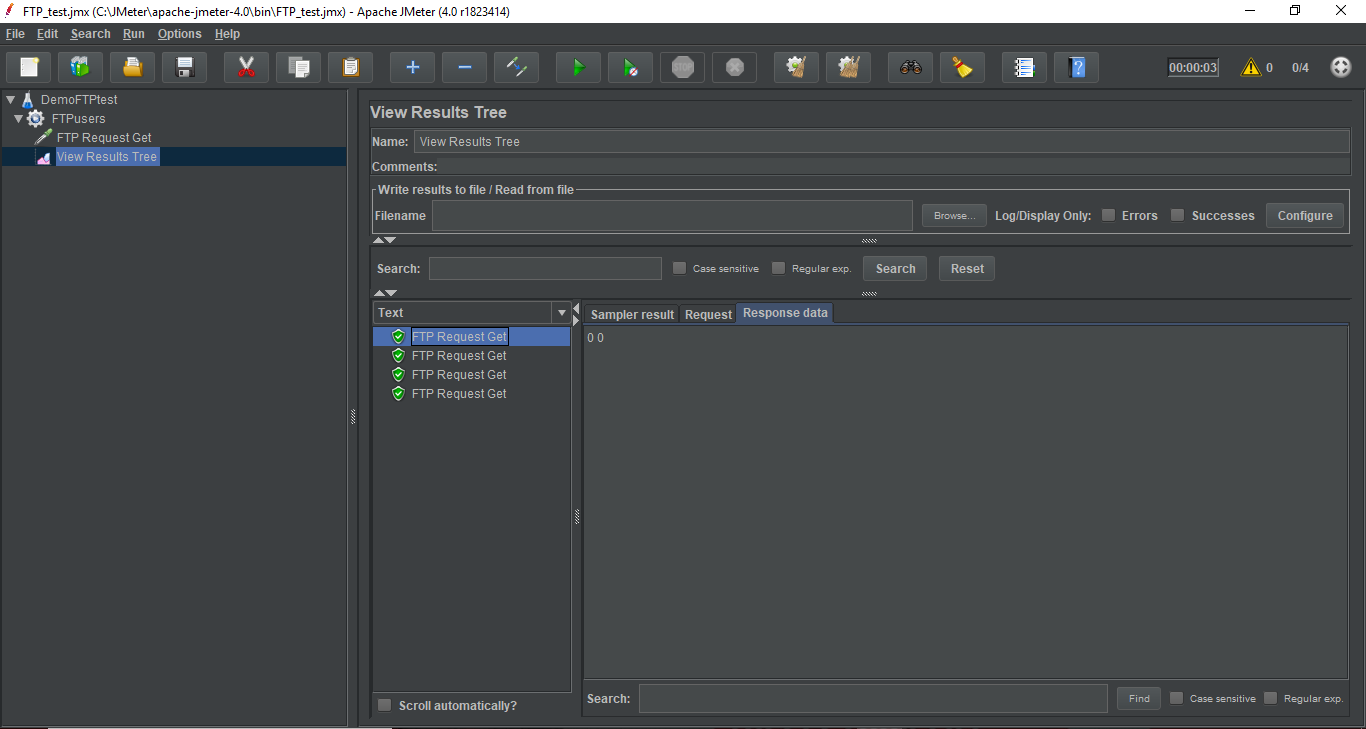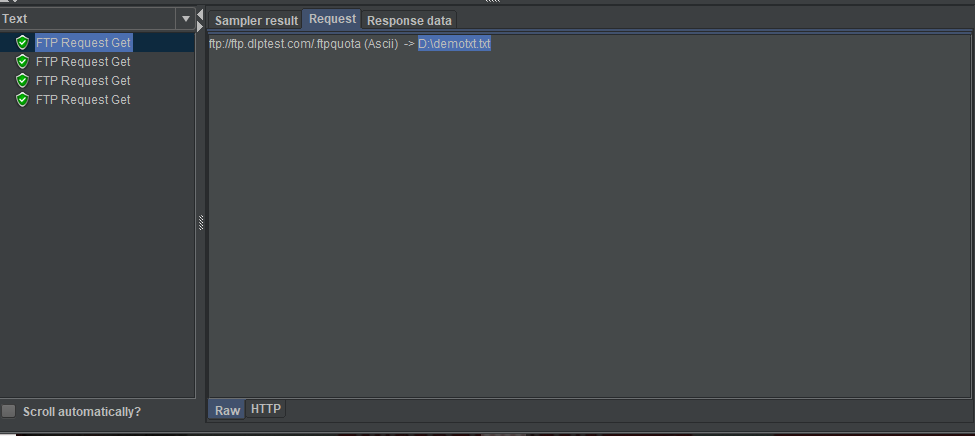FTP 测试计划
JMeter FTP 测试计划
在本节中,我们将学习如何创建基本测试计划来测试 FTP 站点。
出于我们的测试目的我们将使用一个公开可用的 FTP 位置,我们可以用它来测试文件的下载。您可以使用市场上任何可用的演示 FTP 位置。对于我们的测试,我们使用 URL 下的 FTP 位置: https://dlptest.com/ftp-test/
下图显示了当我们点击上述 URL 时将打开的网页。
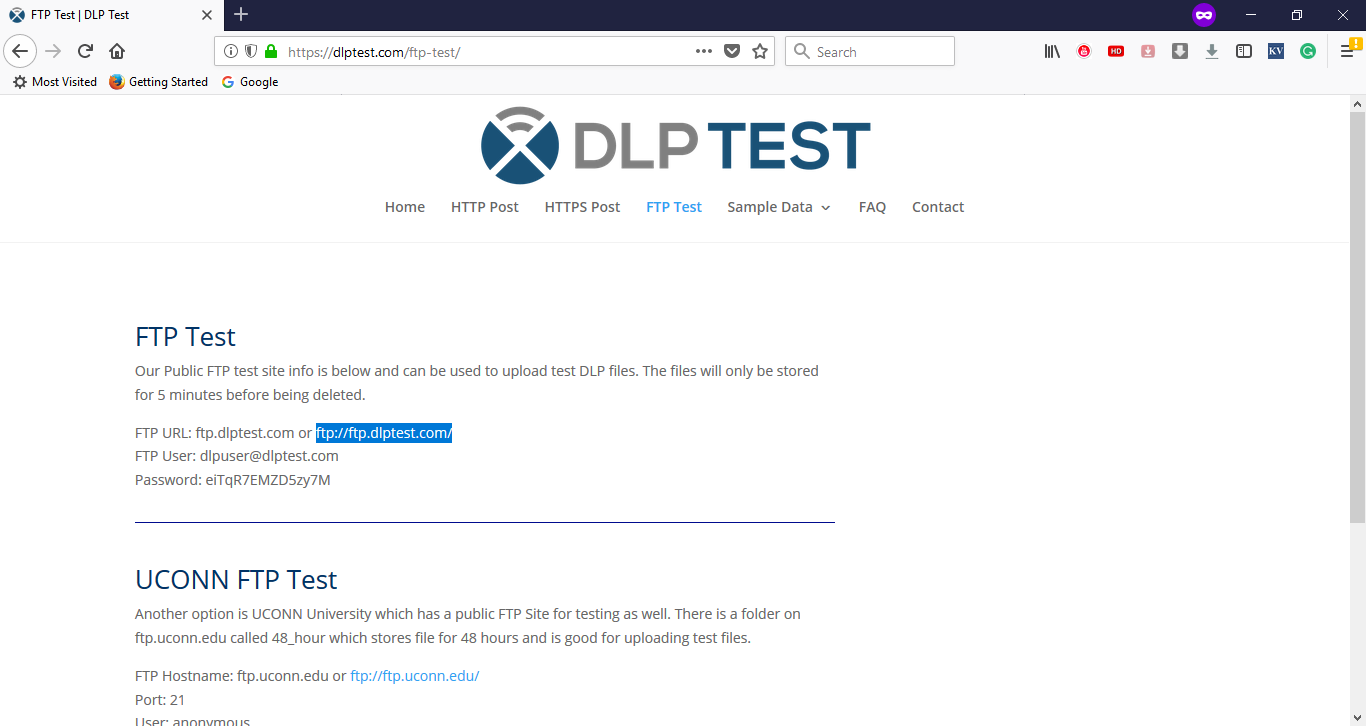 点击 FTP 测试部分下的 URL。
它将重定向到其登录页面,我们必须在其中填写登录凭据。
用户名: dlpuser@dlptest.com
密码: eiTqR7EMZD5zy7M
点击 FTP 测试部分下的 URL。
它将重定向到其登录页面,我们必须在其中填写登录凭据。
用户名: dlpuser@dlptest.com
密码: eiTqR7EMZD5zy7M
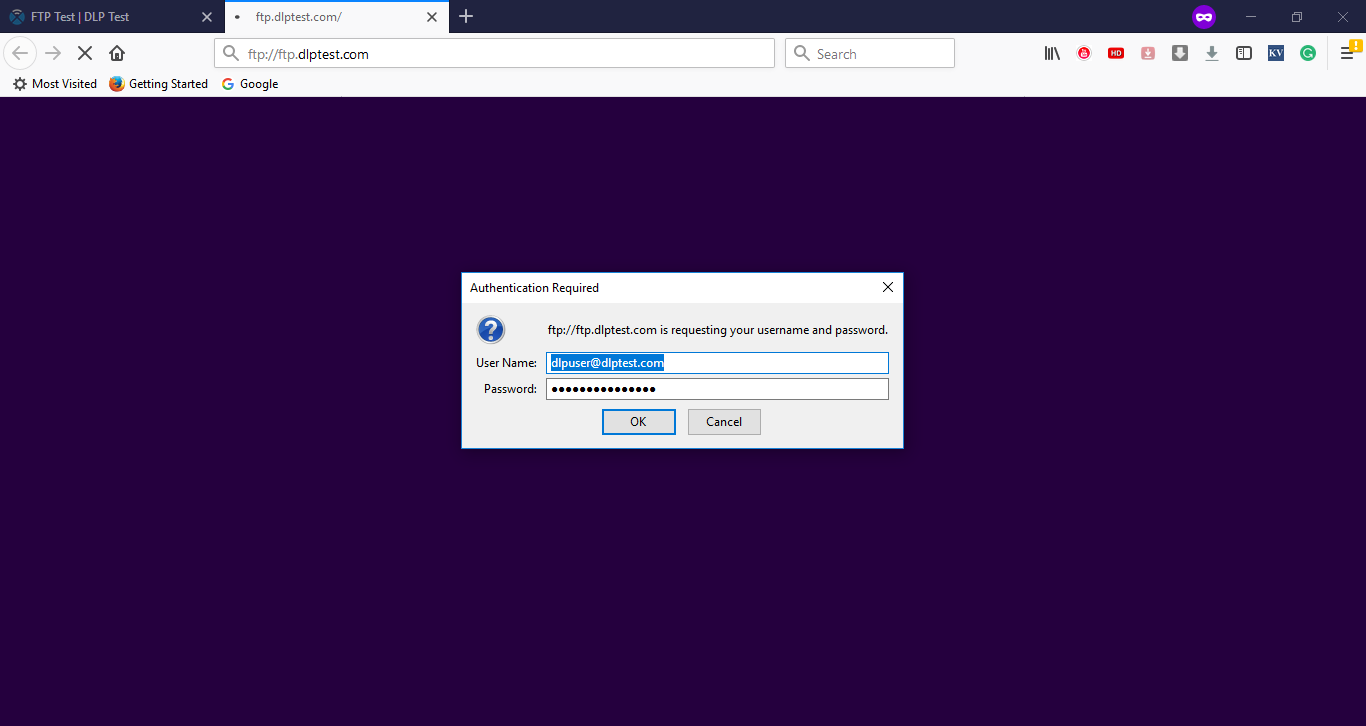
下图为目录给定 FTP 位置下的级别结构。
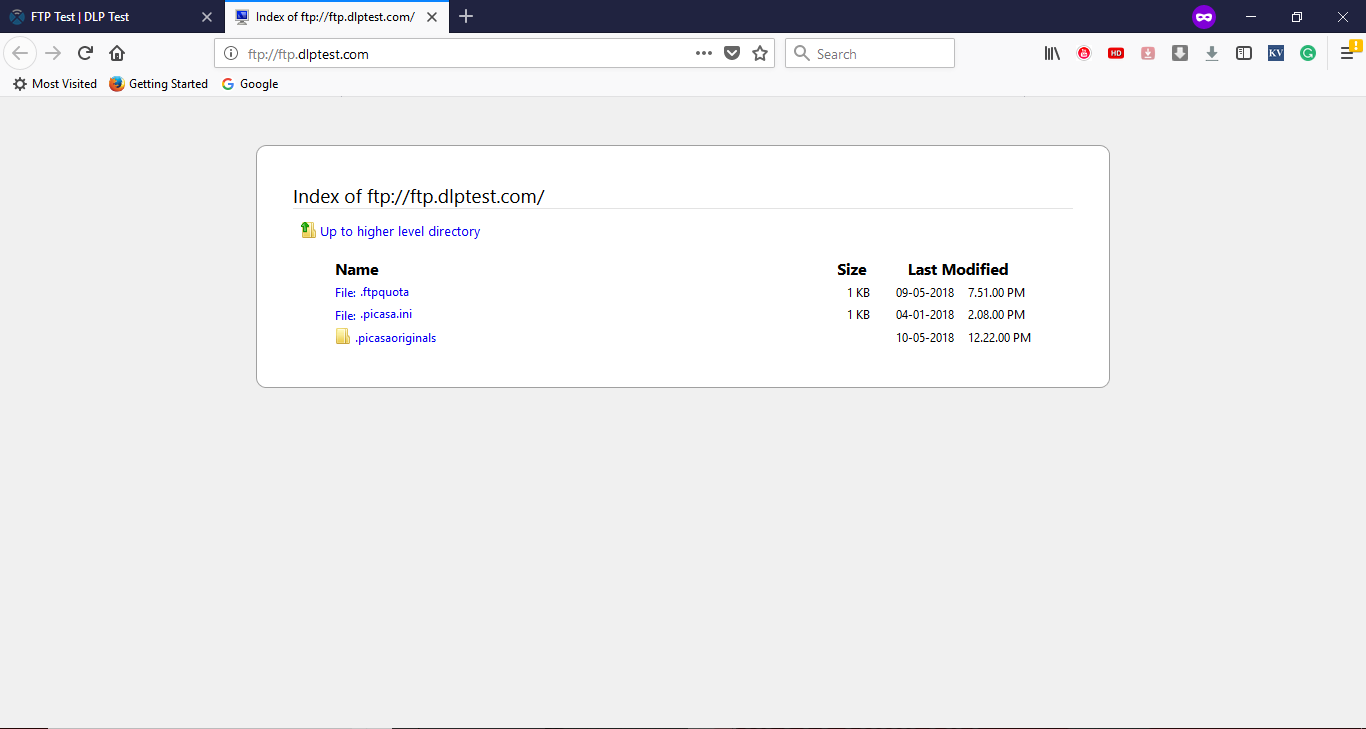
现在,我们将创建一个测试计划来测试使用相同 FTP 位置的文件下载。
创建 JMeter 测试计划
转到您的 JMeter bin 文件夹并双击 ApacheJMeter.jar 文件以启动 JMeter 界面。
单击"测试计划"节点。
将此测试计划节点重命名为 DemoFTPtest。
选择 DemoFTPtest 节点并右键单击所选项目。
将鼠标悬停在"添加"选项上,将显示元素列表。
选择线程(用户)> 线程组。
修改线程组的以下属性:
名称-FTP 用户
线程数(用户)-4
加速期-保留默认值(1)。
循环次数-1
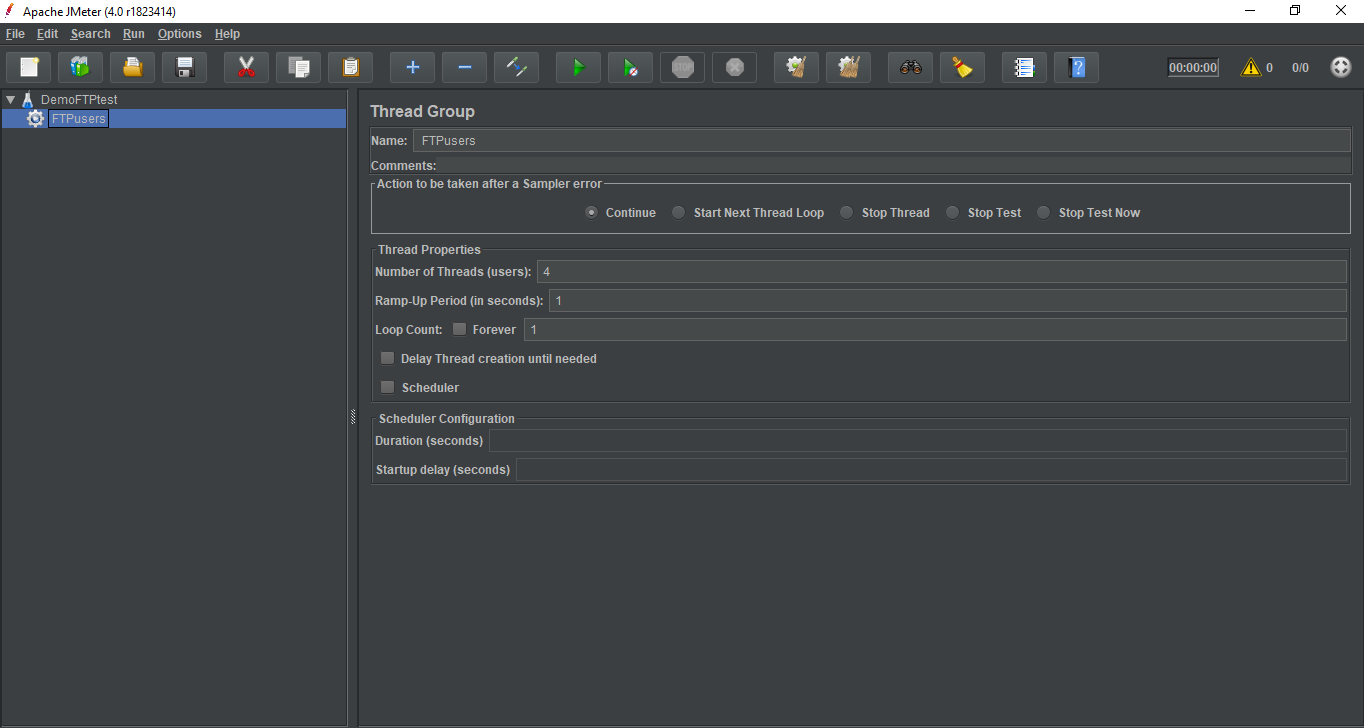
添加采样器
选择 FTPusers 元素(线程组)并右键单击所选项目。
将鼠标悬停在"添加"选项上,然后将显示元素列表。
选择采样器 >FTP 请求。
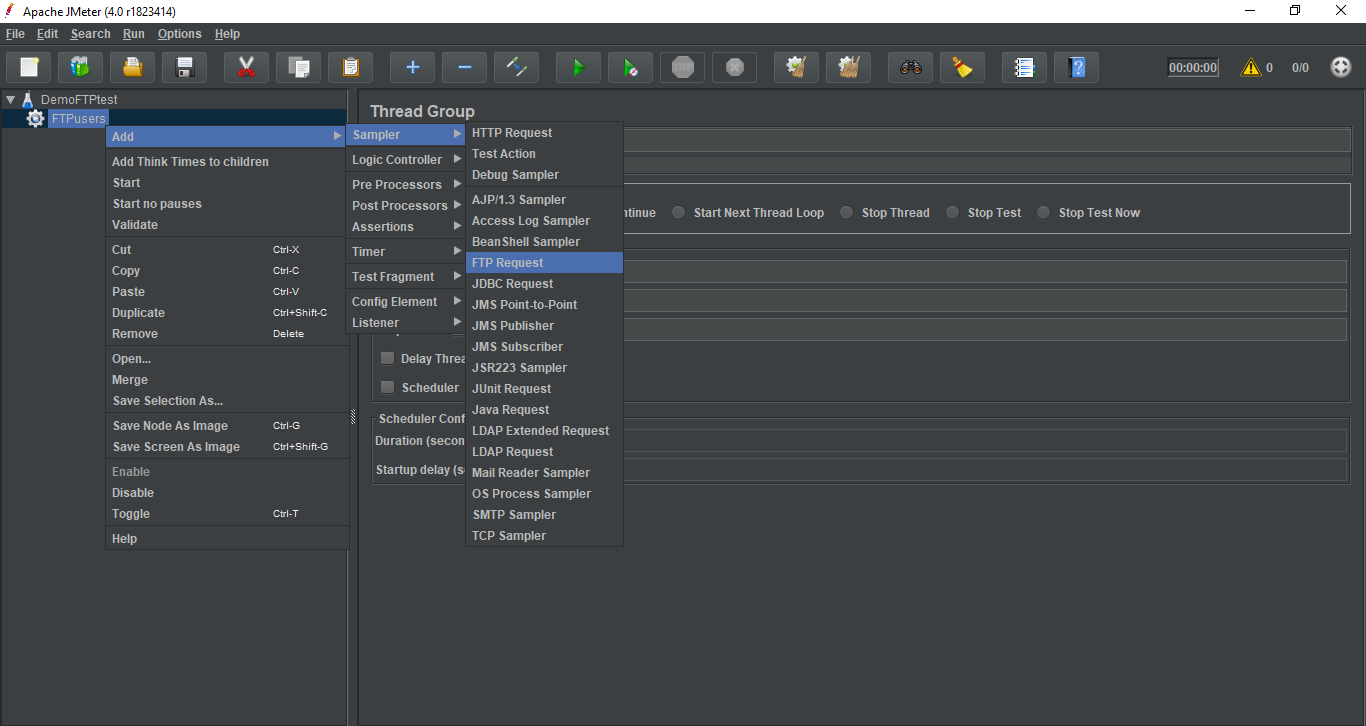
在FTP 请求控制面板:
名称-FTP 请求获取
服务器名称或 IP-ftp.dlptest.com
远程文件-.ftpquota(您可以选择所需 FTP 位置上的任何目录文件)
本地文件-D:\demotxt.txt
选择获取(RETR)
用户名-dlpuser@dlptest.com
密码-eiTqR7EMZD5zy7M
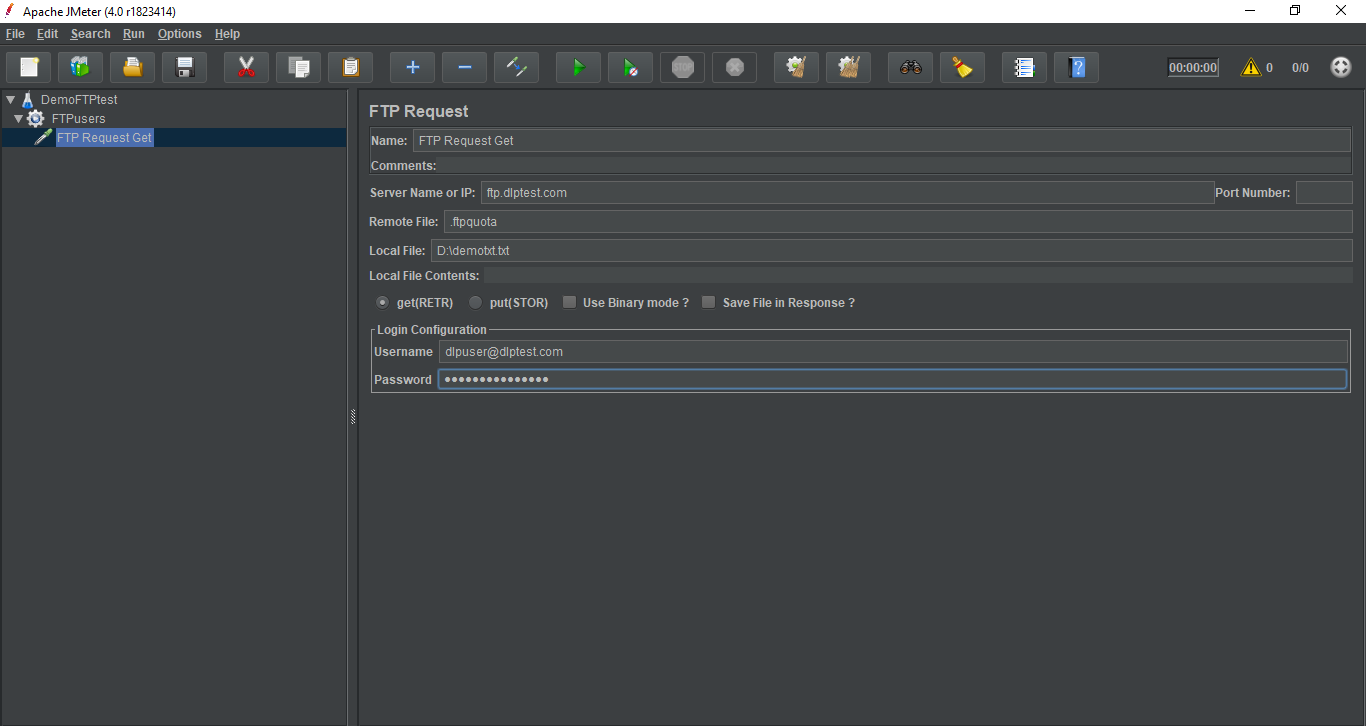
添加侦听器
侦听器元素将负责将您的 FTP 请求的所有结果存储在一个文件中并呈现数据的可视化模型。
选择 FTPusers 元素。
将鼠标悬停在"添加"选项上,然后将显示元素列表。
选择侦听器 > 查看结果树选项。
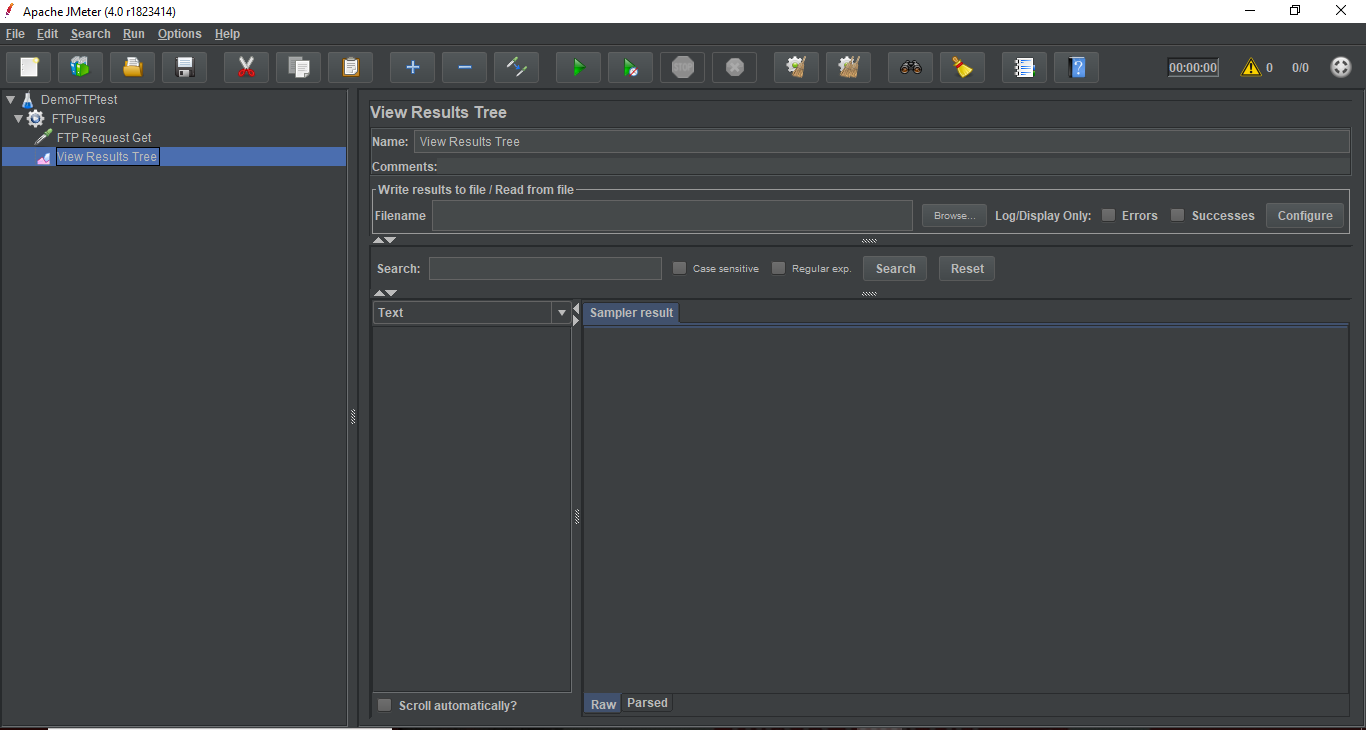
保存并执行测试计划
点击文件 > 将测试计划另存为。
将整个测试计划另存为 FTP_test.jmx。
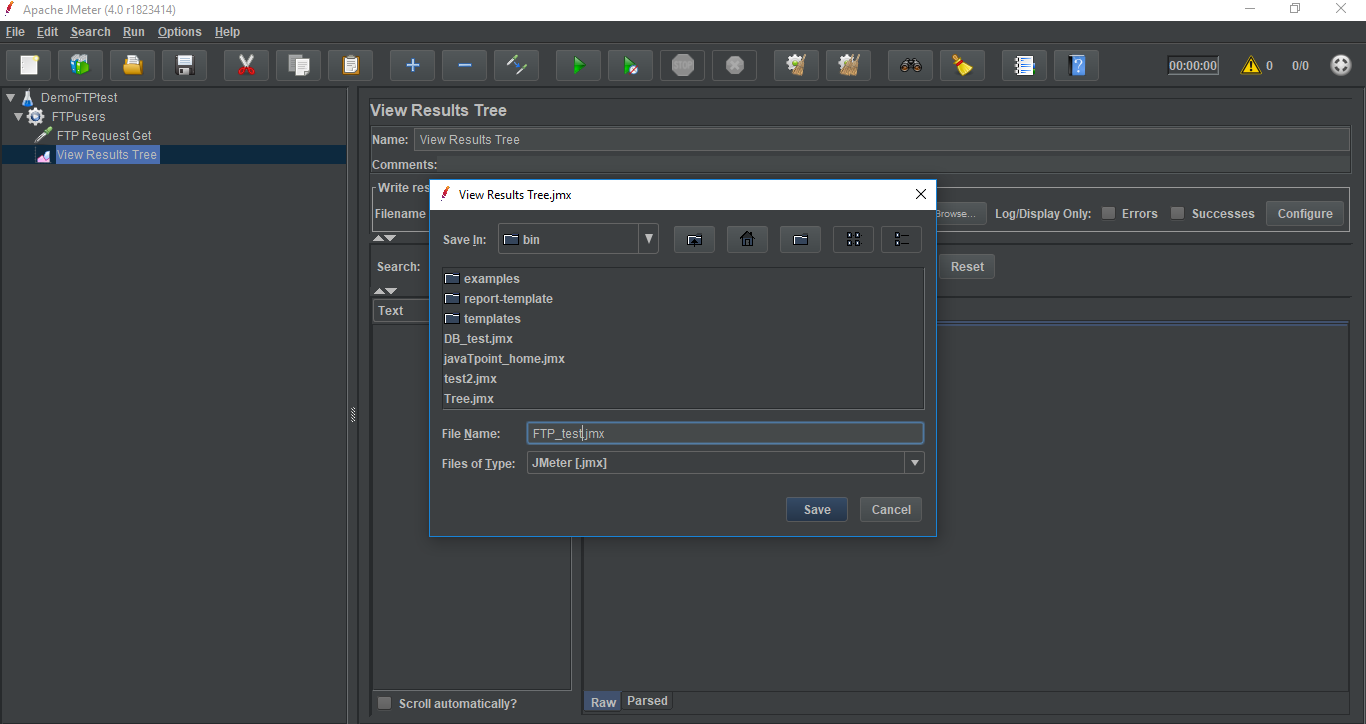 单击"运行">"开始"以执行测试计划。
单击"运行">"开始"以执行测试计划。
验证输出
下图显示每个FTP请求做了4次请求,测试成功。
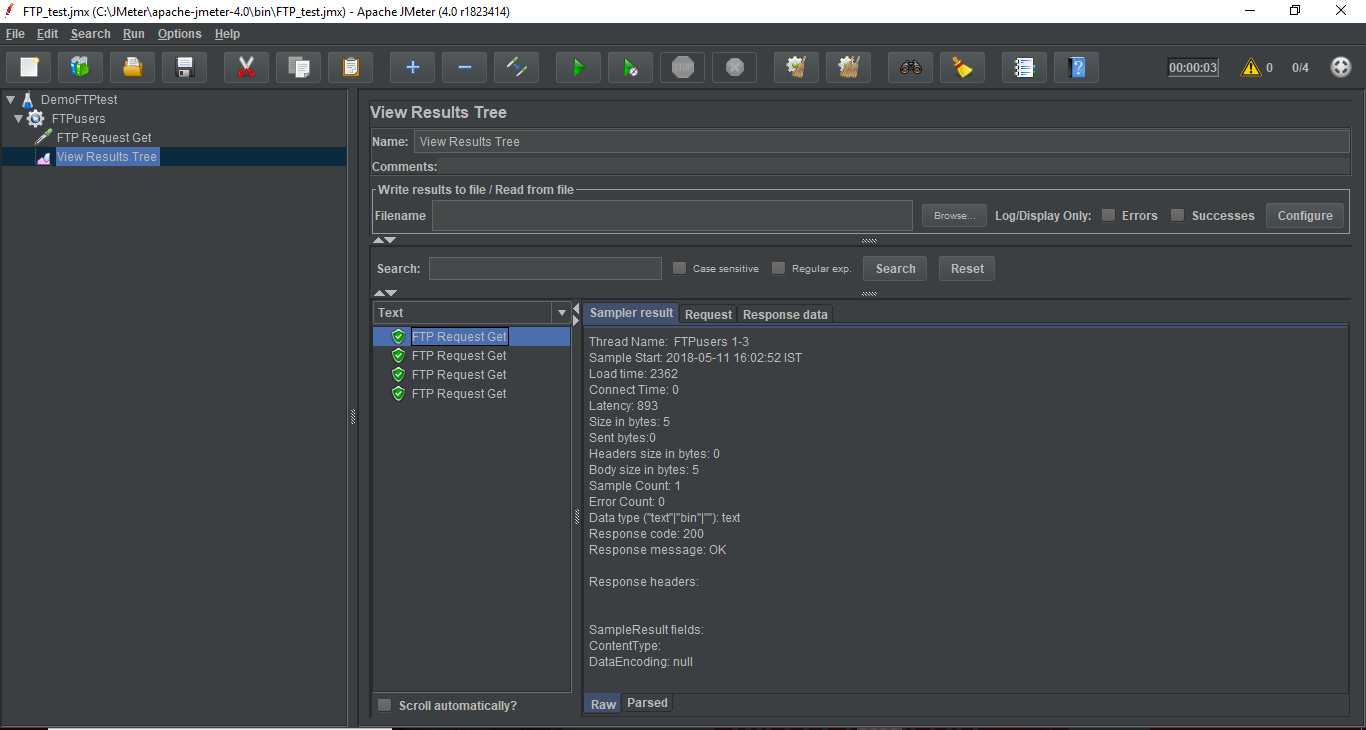
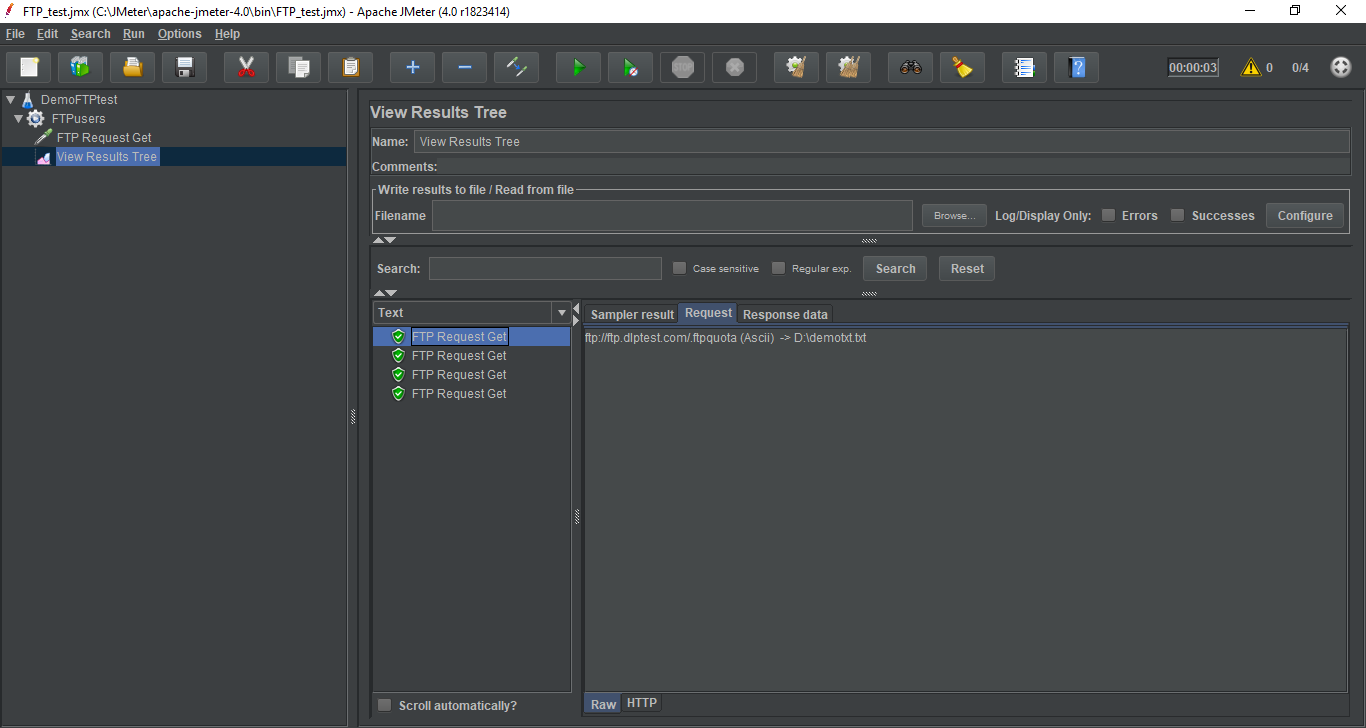
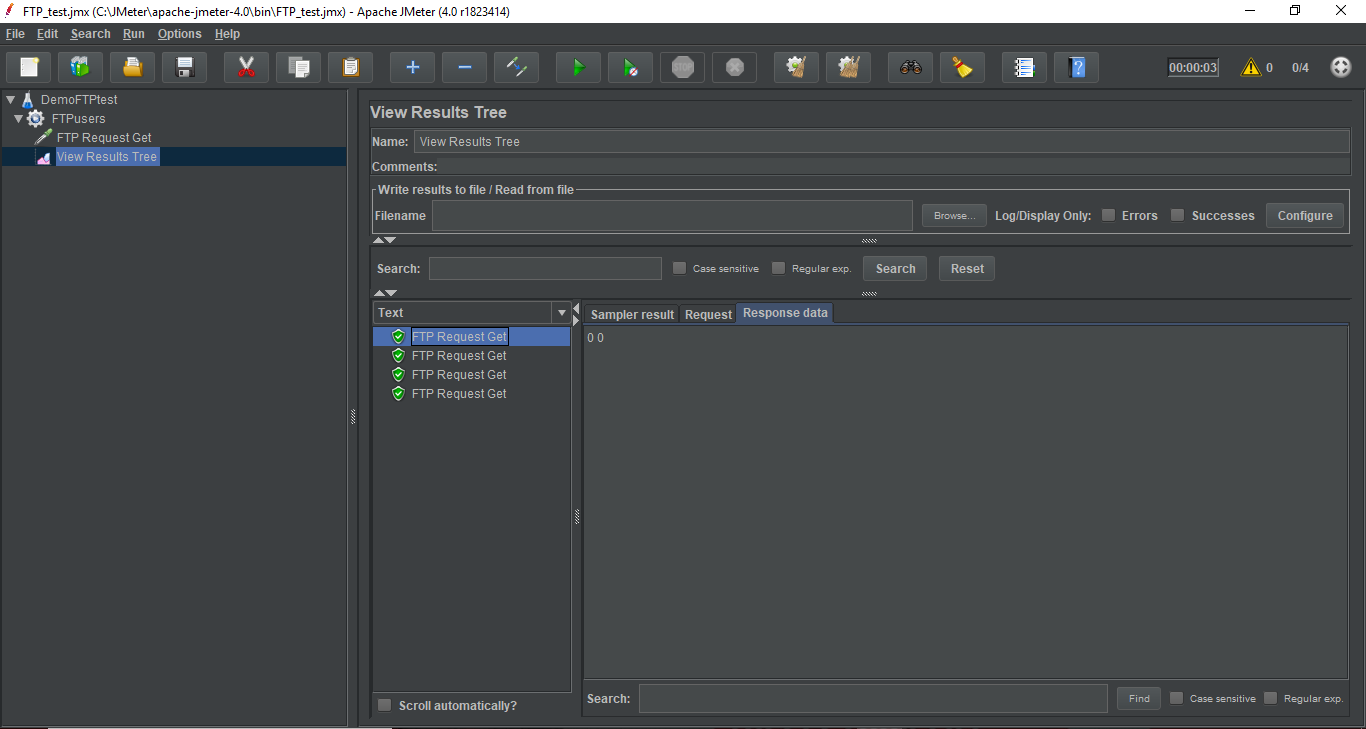
GET 请求的检索信息存储在 D:\demotxt.txt 文件中。您可以通过查看查看结果树侦听器元素的请求选项卡来验证此结果。